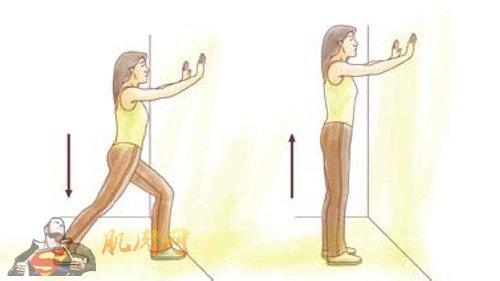?? 很多同学安装了win7系统之后发现C盘空余的空间严重不足了,是的WIN7系统对硬件要求教高,我们能够做的就是系统安装完成之后瘦身的工作.
第一步
就是开启 Administrator 帐户,先取得最高管理权限,方法:
右键桌面计算机--管理,本地用户和组--用户,右键 Administrator--属性,去除“帐户已禁用”前的勾,注销当前用户登录 Administrator 帐户。
1.禁用休眠,点击开始菜单,所有程序→附件→命令提示符”,右击选择“以管理员身份运行”,进入命令提示符后,手动输入“powercfg -h off” 并回车;Vista 中可以通过磁盘清理删除休眠文件。
2.删除系统备份,关闭系统保护:右键桌面计算机--属性--高级管理设置--系统保护,选中开启系统保护的磁盘,配置,选择“关闭系统保护”,应用,确定。
3.转移虚拟内存:右键桌面计算机--属性--高级系统设置--高级--性能--设置--高级,单击“虚拟内存”下的“更改”按钮,取消“自动管理所有驱动器的分页文件大小”复选框,选中虚拟内存所在系统盘(一般是在C盘),选择下方的“无分页文件”,再单击“设置”按钮。再选中其它盘,把分页文件放到其上即可。如果内存大于4GB以上,可以考虑不再设置虚拟内存。
4.转移“用户的文件“(桌面双击 Administrator(用户文件夹)文件夹,推荐转移以下几个系统文件夹:
收藏夹,视频,音乐,图片,文档。右键要转移的项目属性--位置 X:UsersAdministrator 即可)。
一般做到以上四步就可以了,下面的开始删除文件,硬盘空间充裕的情况下可以忽略。
手动瘦身攻略(删文件不删功能、简化优化系统不简优化性能)
1.C:WindowsWebWall*** (Windows自带墙纸)推荐转移。
2.C:WindowsSystem32DriverStoreFileRepository 下:
搜索输入 ati*.inf (14.6M) nv*.inf(94.9M) (A卡用户删NVIDIA、N卡用户删ATI)
搜索输入 mdm*.inf (21.6M)
搜索输入 prn*.inf (781M) prn 开头的全部都是打印机驱动,相信大多数人都是用不上的。
注意:prnms001.inf/prnoc001.inf/prnms002.inf 这三个并不是打印机驱动,建议保留。
3.C:Boot (13.3M) 这个里面是不同语言的Windows启动界面,除 zh-CN 外均可删除。
4.C:perflogsSystemDiagnostics (9.39M) 这个是系统测试之后的测试记录文件存放处,删除。
5.C:WindowsDownloaded Program Files 有一些程序安装的时候会把安装文件解压至此文件夹里面。可以安全删除,几十M到几百M不等。
6.C:WindowsHelp (66.7M) 可以删除。
7.C:WindowsIMEIMESC5 (使用第三方输入法的可以删除)
win7占用空间过大 简单的为C盘瘦身_c盘瘦身
微软拼音输入法(74.5M)可留
C:WindowsIMEIMEJP10
日文输入法(37.8M) 删除
C:WindowsIMEimekr8
韩文输入法(2.86M) 删除
C:WindowsIMEIMETC10
繁中输入法(21.6M) 删除
C:WindowsSystem32IME 下 也会有这几项输入法,删除方法同上
“C:WindowsSystem32IMEIMESC5”
“C:WindowsSystem32IME***X”
8.C:WindowsInstaller 下,已安装程序的卸载修改时所需程序,如果删除了,有些程序卸载和修改就会有问题。
9.C:Windowswinsxs 不能删除,但是可以压缩,压缩后大小为2.48G。节省空间近1G,系统文件,总大小3.22G(个人建议这个不要动)
C:WindowswinsxsBackup (备份文件,占用354MB),删除后更新SP补丁可能会导致失败。
10.C:ProgramData 一些程序安装时会放一些文件到这里面,看需要删除,里面的安装文件 exe、msi,可以删除,但是有些是软件运行时需要的文件,不能乱删。
11.C:Program FilesMicrosoft Games 系统自带游戏,不玩的可以删除掉,删除自带游戏的方法如下:
开始-控制面板-程序-打开或关闭Windows功能,找到游戏,点加号展开,去掉你想删除的游戏前面的对勾,然后确定,即可,同时可以关闭的功能有 Tablet PC可选组件/ Windows DFS服务/ 打印服务/ Windows传真和扫描/ Windows会议室/ 远程差分压缩,如需打开IIS,在这里打开Internet信息服务即可。
以下这些删不删随便:
C:Program FilesMicrosoft GamesChess
象棋高手(30.3M)
C:Program FilesMicrosoft GamesFreeCell
空当接龙(690K)
C:Program FilesMicrosoft GamesHearts
红心大战(687K)
C:Program FilesMicrosoft Gamesinkball
墨球(1.2M)
C:Program FilesMicrosoft GamesMahjong
麻将高手(12.6M)
C:Program FilesMicrosoft GamesMinesweeper
扫雷(4.96M)
C:Program FilesMicrosoft GamesPurble Place
厨房大赛(3M)
C:Program FilesMicrosoft GamesSolitaire
纸牌(696K)
C:Program FilesMicrosoft GamesSpiderSolitaire
蜘蛛纸牌(697K)
12.C:UsersPublic (可以删除)
所有用户公用文件夹,里面有一些示例图片、视频等,可以删除(217M),其中 C:UsersPublicRecorded TVSample Media 为 Windows Media Center 的示例电视录制文件(143M),C:UsersPublicMusicSample Music 为 示例音乐(59M)。
修改注册表加快Windows 7系统开机速度
1)运行 regedit 进入注册表。

2)依次打开到:HKEY_LOCAL_MACHINESYSTEMCurrentControlSetControlSession ManagerMemory ManagementPrefetchParameters
 爱华网
爱华网